So bearbeiten Sie eine Spinnenplatte mit Fusion 360
Nachdem wir Ihnen alles über das Design und den Herstellungsprozess hinter der Radnabe erzählt haben Komponente, heute werde ich im Detail erklären, wie man eine Spinnenplatte wie die im Bild unten abgebildete bearbeitet, indem man die integrierten CAD- und CAM-Fähigkeiten von Autodesk Fusion 360 nutzt. Wenn Sie tatsächlich einige Bearbeitungsaufnahmen von uns sehen möchten Bearbeitung des Teils finden Sie unter diesem Link.
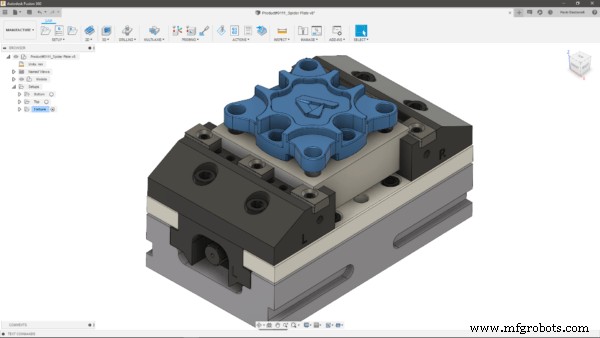
Einstellungen
Wie ich im Beitrag über die Radnabe erwähnt habe , die Wahl, welche Seite zuerst bearbeitet werden soll, ist eine der wichtigsten Entscheidungen, die ein CAM-Programmierer treffen muss. In diesem Fall hatte ich aber Glück, denn das Teil ist ziemlich symmetrisch über die XY-Ebene, was bedeutet, dass ich beide Seiten hätte wählen können, um zuerst bearbeitet zu werden. Das Design des Teils umfasste sechs Durchgangslöcher und zwei Dübellöcher. Dies war eine enorme Hilfe, um sicherzustellen, dass das Teil während der zwei Einstellungen, die für die vollständige Bearbeitung erforderlich sind, korrekt positioniert und gehalten wurde. Am Ende habe ich mich entschieden, zuerst die Unterseite des Teils zu bearbeiten, die auf der linken Seite des Bildes unten, wo Sie auch den QR-Code sehen können, den ich lasergraviert habe.

Werkhaltung
Ich habe mich bei diesem Bauteil für die Aufnahme des Originalrohlings in einen Lang-Schraubstock entschieden, ein hervorragendes Werkzeug, das zuverlässigen und vibrationsfreien Halt garantiert und dabei nur 3 mm Material zum Aufspannen benötigt. Lange Schraubstöcke ermöglichen auch die Neuausrichtung einer Komponente (nachdem sie entfernt und wieder eingesetzt wurde) innerhalb einer 5-Mikron-Toleranz . Dadurch werden Prozesse im Vergleich zu anderen Work-Holding-Mechanismen sehr wiederholbar. Da ich vorhatte, 10 Knüppel zu bereinigen, bevor ich mit den eigentlichen Programmen beginne, hat dies mein Leben viel einfacher gemacht, als ich sicherstellte, dass ich die Blöcke richtig ausgerichtet hatte, bevor ich meine Werkzeugwege ausführte.

Ein weiterer wesentlicher Aspekt bei der Herstellung eines Bauteils ist die Wahl einer Vorrichtung. Da das Bauteil in diesem Fall an beiden Enden flach ist, war es einfach, eine einfache Platte mit 8 Löchern zu konstruieren, sechs für die Durchgangslöcher und zwei für die Dübel. Selbst bei „einfachen“ 2,5D-Komponenten wie der Spider Plate ist es entscheidend, dass Sie die Befestigungslöcher korrekt mit denen auf dem Teil ausrichten. Überprüfen Sie dies noch einmal, bevor Sie Ihr Programm starten!

Schruppen
Während der ersten Einrichtung habe ich für das externe Schruppen des Bauteils 2D Adaptive Clearing mit einem 16-mm-Schaftfräser verwendet. Der Algorithmus hinter diesem Werkzeugweg stellt sicher, dass ich die volle Nut des Fräsers zum Entfernen von Material verwenden kann. Das bedeutete, dass ich die Außenseite mit einem einzigen Durchgang schruppen konnte (stellen Sie sicher, dass Sie genug Schnittlänge auf Ihrem Werkzeug haben, bevor Sie dies tun!). Diese Strategie ermöglicht eine konstante Belastung des Schneideplotters , indem der Eingriffswinkel zwischen dem Werkzeug und dem Material konstant gehalten wird. Dies führt im Vergleich zu traditionelleren Strategien zu einem viel sichereren und schnelleren Schruppen.
Radienanalyse
Ich habe das Teil aus Aluminium 6082 auf einer DMG Mori DMU 60eVo linear bearbeitet. Auch wenn die Auswahl der zu verwendenden Maschine und des zu verwendenden Materials abgeschlossen ist, ist es immer noch sehr wichtig, eine gründliche Geometrieanalyse durchzuführen auf dem Teil, da die vorhandenen Radien die maximale Werkzeuggröße bestimmen, die Sie für Ihre Werkzeugwege verwenden dürfen. In diesem Fall habe ich mich in beiden Konfigurationen für 2D-Taschen-Werkzeugwege mit einem 12-mm-Schaftfräser für alle offenen Taschen entschieden, da ich einen Mindestradius von 7 mm gefunden habe, was bedeutet, dass ich sie mit meinem 12-mm-Werkzeug bearbeiten konnte, ohne an den Seiten zu fugen. Wenn Sie weitere Einzelheiten zur Auswahl des richtigen Werkzeugs für Ihre Innenradien wünschen, lesen Sie bitte diesen Beitrag zur Bearbeitung von Innenecken.
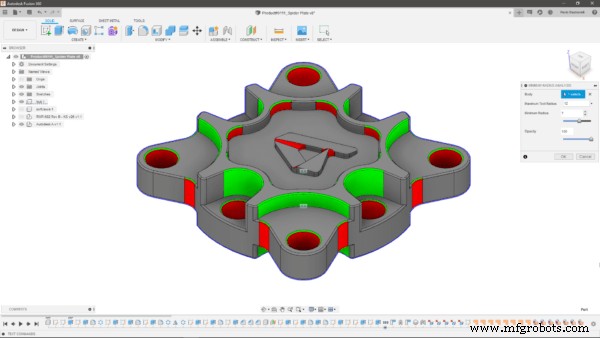
Fertigstellung
Ein kniffliger Aspekt dieses Teils war, dass ich es unmöglich fand, die Fasen am Boden der offenen Taschen mit einem Fasenwerkzeug zu bearbeiten, da es an den Seiten ausgehöhlt hätte. Daher habe ich mich entschieden, diese Fasen mit einer 2-mm-Kugel und einem Jakobsmuschel-Werkzeugweg zu bearbeiten, wie Sie im Bild unten sehen können.

Ich habe für das Autodesk-Logo in der Mitte des Teils die gleiche Kombination aus 2-mm-Kugelwerkzeug und Jakobsmuschel-Werkzeugweg gewählt, kombiniert mit einem adaptiven Clearing Strategie für die Freiformtasche um das Logo.
Schließlich habe ich für die Fasen an den Löchern einen 2D-Kontur-Werkzeugweg mit einem Fasenwerkzeug verwendet, da keine Gefahr des Aushöhlens bestand. Ich habe dieselbe Kombination aus Werkzeug und Werkzeugweg für alle anderen Fasen am Teil verwendet. Ich fand, dass 2D Contour sehr gut für Fasen geeignet ist, da es ein schnelles Programmieren und Schneiden ermöglicht, ohne dass ich Zeit damit verbringen muss, Skizzen zu erstellen, um mein Werkzeug anzutreiben.

Schlussfolgerung
Die Gesamtschneidezeit für die Komponente betrug etwa 45 Minuten, aber der gesamte Vorgang dauerte etwas länger, wenn man bedenkt, dass ich die Bolzenpositionen in der Mitte jeder Einrichtung ändern musste, um 4 Taschen (und entsprechende Löcher) gleichzeitig zu bearbeiten>
Ich hoffe wirklich, dass Sie diesen Beitrag nützlich fanden und nun gelernt haben, wie man eine Spinnenplatte bearbeitet.
Die integrierten CAD/CAM-Tools von Fusion 360 machten den gesamten Design- und Fertigungsworkflow schnell und nahtlos, da es für mich einfach war, die Arbeitsbereiche zu wechseln, wann immer ich wollte. Wenn Sie es ausprobieren möchten, die Software aber noch nicht ausprobiert haben, können Sie unter diesem Link eine kostenlose Testversion herunterladen.
Industrietechnik
- So verwalten und speichern Sie Projektdaten mit Fusion 360
- Wie bearbeitet man Glas mit fast jedem CNC-Fräser?
- Sichere Datenverwaltung mit der Fusion 360-Verwaltungserweiterung
- Wie unterstützt Fusion 360 Concurrent Engineering?
- Gaudio verwandelt In-Ear-Kopfhörerdesign mit Fusion 360
- 5-Achsen-Bearbeitung mit Fusion 360
- So verwenden Sie eine generativ gestaltete Vorrichtung zur maschinellen Bearbeitung mit Fusion 360
- So bearbeiten Sie ein Lenkrad mit Fusion 360
- Wie man die Bestandsverfolgung mit einer CMMS-Software optimiert
- Wie bearbeitet man Schmuck mit CNC-Bearbeitung?



